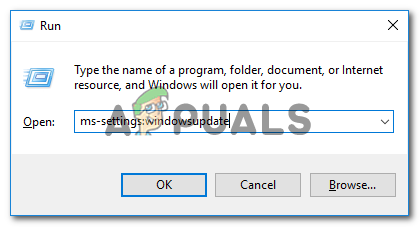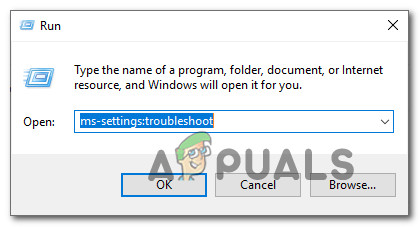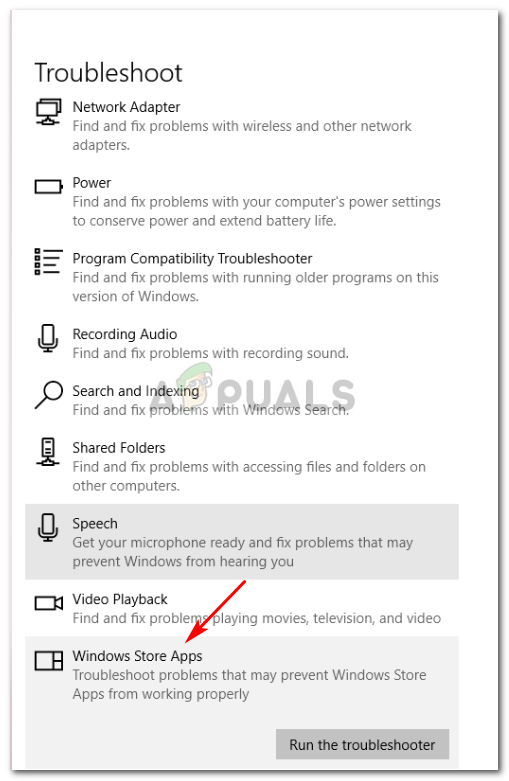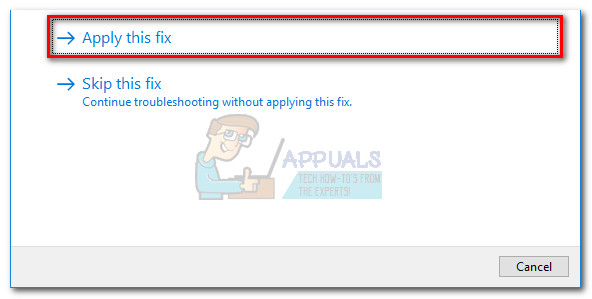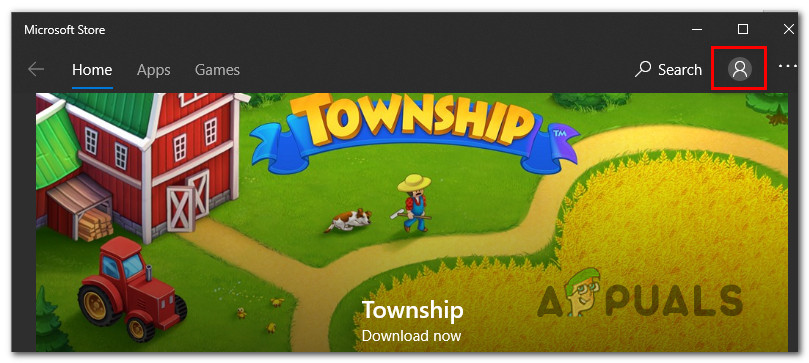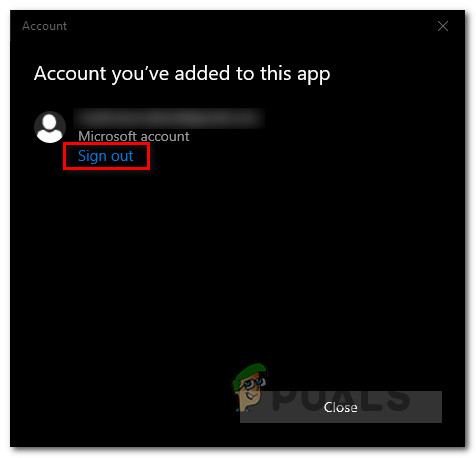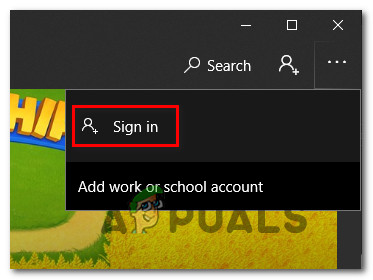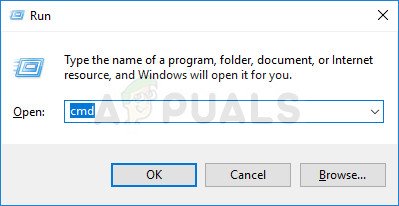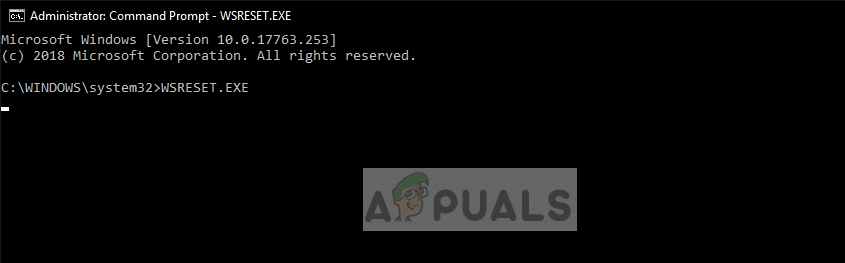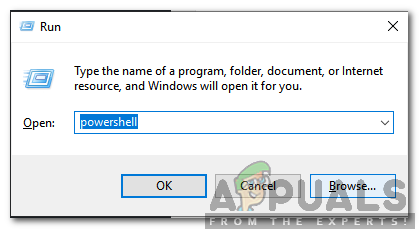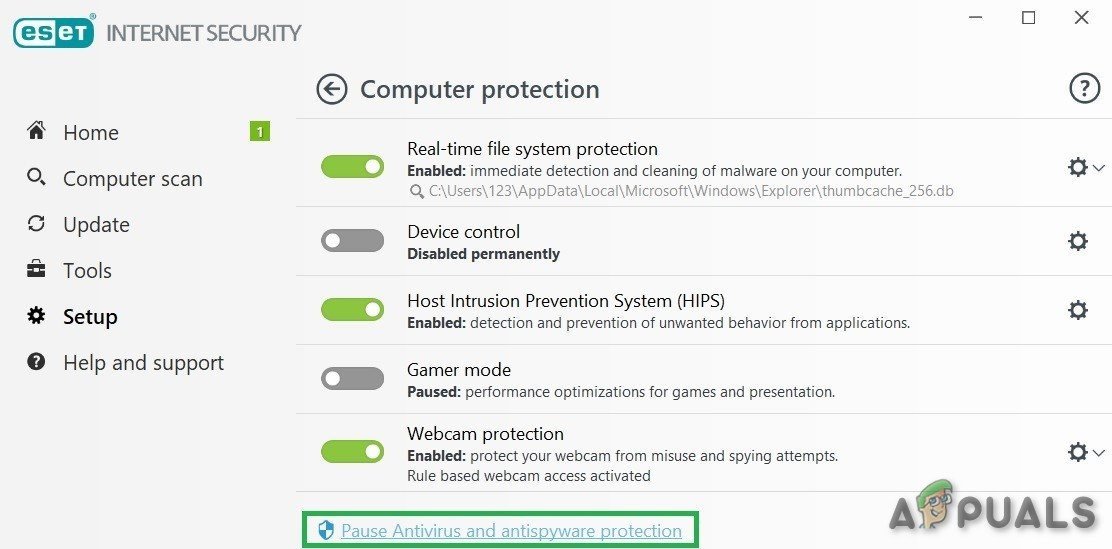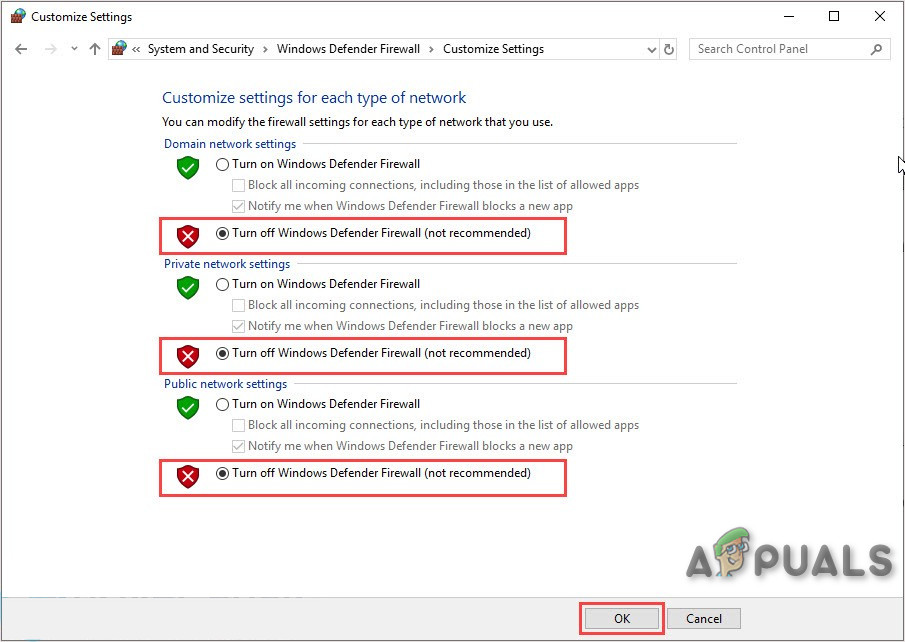ونڈوز 10 کے متعدد صارفین ونڈوز اسٹور سے کھیلوں پر ایک یا زیادہ ایپلی کیشنز ڈاؤن لوڈ کرنے میں دشواری کی اطلاع دے رہے ہیں۔ جب کہ کچھ صارفین یہ کہہ رہے ہیں کہ مسئلہ جاری ہے یا نہیں ، کچھ معاملات ایسے بھی ہیں جہاں صارف ونڈوز اسٹور کے ذریعے ایک مہینہ یا اس سے کچھ بھی ڈاؤن لوڈ کرنے سے قاصر ہے۔ ان کے کچھ ڈاؤن لوڈ کرنے کی کوشش کرنے کے بعد ، جو خرابی کوڈ سامنے آتا ہے وہ ہے 0x803FB107۔ جیسا کہ یہ نکلا ہے ، ایسا لگتا ہے کہ یہ خاص طور پر غلطی کا کوڈ ونڈوز 10 کے لئے خصوصی ہے۔

ونڈوز اسٹور پر غلطی کا کوڈ 0x803FB107
ونڈوز اسٹور کے غلطی کوڈ 0x803FB107 کی وجہ سے کیا ہے؟
ہم نے صارف کی مختلف رپورٹوں کو دیکھ کر اور مرمت کی مختلف حکمت عملیوں کو آزماتے ہوئے اس خاص مسئلے کی تحقیقات کیں جو زیادہ تر متاثرہ صارفین کامیابی کے ساتھ اس مسئلے کو حل کرنے کے لئے استعمال کرتے ہیں۔ جیسا کہ یہ پتہ چلتا ہے ، اس غلطی کوڈ کو متحرک کرنے کی صلاحیت کے ساتھ کچھ مختلف منظرنامے موجود ہیں۔ ممکنہ مجرموں کے ساتھ یہاں ایک شارٹ لسٹ ہے جو اس مسئلے کا ذمہ دار ہوسکتی ہے۔
- مائیکروسافٹ سرور مسئلہ - غلطی کوڈ کی وجہ سے ہو سکتا ہے مائیکرو سافٹ سرور مسئلہ. اس خاص معاملے میں ، اس مسئلے کے حل کے لئے ایک قابل عمل گائیڈ صرف اس بات کی تصدیق کرنا ہے کہ مسئلہ آپ کے قابو سے باہر ہے اور مائیکرو سافٹ کے انجینئرز کے ذریعہ اس مسئلے کو طے کرنے کا انتظار کریں۔
- خراب ونڈوز اپ ڈیٹ - اس مخصوص خرابی کوڈ کی ایک اور ممکنہ وجہ 1803 کی تازہ کاری کے ساتھ متعارف کرایا گیا ایک چشم ہے۔ خوش قسمتی سے ، اس کے بعد سے ، مائیکرو سافٹ نے اس مسئلے کے لئے ایک ہاٹ فکس جاری کیا ہے جس میں اس مسئلے کو مکمل طور پر حل کرنا چاہئے۔ اس کا فائدہ اٹھانے کے ل you ، آپ کو اپنے ونڈوز 10 کمپیوٹر پر ہر زیر التواء اپ ڈیٹ انسٹال کرنے کی ضرورت ہے۔
- ونڈوز اسٹور کی خرابی - یہ پتہ چلتا ہے کہ یہ مسئلہ عارضی خرابی کی وجہ سے بھی ہوسکتا ہے جو مائیکرو سافٹ اسٹور کے ساتھ ہونے کی اطلاع ہے۔ اگر یہ منظر لاگو ہوتا ہے تو ، آپ کو سائن آؤٹ کرکے اور اسٹور سے منسلک اپنے Microsoft اکاؤنٹ میں اس مسئلے کو حل کرنے کے قابل ہونا چاہئے۔
- خراب شدہ ونڈوز اسٹور کیشے - ونڈوز اسٹور اس مخصوص غلطی پیغام کیلئے بھی کیشے ذمہ دار ہوسکتے ہیں۔ سیکیورٹی اسکینر یا بوٹڈ اپ ڈیٹ کے ذریعہ اس مسئلے کی سہولت دی جاسکتی ہے۔ اس صورت میں ، ونڈوز اسٹور کیشے کو دوبارہ ترتیب دینے کے لئے موزوں اقدامات کرنے سے مسئلہ کو فوری طور پر حل کرنا چاہئے۔
- خراب شدہ ونڈوز اسٹور کی فائلیں - یہ بھی ممکن ہے کہ ونڈوز اسٹور سے متعلق ایک یا زیادہ خراب فائلوں کی وجہ سے یہ مسئلہ پیدا ہو رہا ہے جسے روایتی طور پر دوبارہ ترتیب نہیں دیا جاسکتا۔ اس معاملے میں ، آپ کو اعلی درجے کی پاور شیل ونڈو سے ایپ کو دوبارہ ترتیب دے کر اس مسئلے کو حل کرنے کے قابل ہونا چاہئے۔
- سسٹم فائل کرپشن - ایک کم عام لیکن تصدیق شدہ مجرم ونڈوز فولڈر میں بدعنوانی ہے۔ چونکہ ونڈوز اسٹور بہت زیادہ انحصار کے ساتھ کام کرتا ہے ، تب تک یہ مسئلہ برقرار رہے گا جب تک کہ آپ خراب فائلوں سے نمٹ نہ لیں۔ اگر یہ منظر لاگو ہوتا ہے تو ، آپ مرمت انسٹال کرکے مسئلہ کو ٹھیک کرسکتے ہیں۔
اگر آپ فی الحال اسی غلطی والے پیغام کو حل کرنے کے لئے جدوجہد کر رہے ہیں تو ، یہ مضمون آپ کو دشواریوں سے متعلق متعدد مختلف رہنماidesں فراہم کرے گا۔ اگلے حصے میں ، آپ کو ان طریقوں کا ایک مجموعہ مل جائے گا جن کو اسی طرح کی صورتحال میں دوسرے صارفین نے کامیابی کے ساتھ اس مسئلے کو حل کرنے کے لئے پیروی کیا ہے 0x803FB107 غلطی کا کوڈ . ذیل میں ہر ممکنہ اصلاحات کی تصدیق کم از کم ایک متاثرہ صارف کے ذریعہ کام کرنے کی ہے۔
بہترین نتائج کے ل we ، ہم آپ کو مشورہ دیتے ہیں کہ ہم ذیل میں ان طریقوں پر عمل کریں جس میں ہم نے ان کا اہتمام کیا ہے (ہم نے ان کو اہلیت اور مشکل سے حکم دیا ہے)۔ اگر آپ اس منصوبے پر قائم رہتے ہیں تو ، آپ کو آخر کار اس ٹھوکر سے ٹھوکر لگانی چاہئے جو اس مسئلے کو حل کر دے گی اس سے قطع نظر اس مسئلے کو جو اس کے سبب بن رہا ہے۔
حل شروع کرنے سے پہلے ، اس بات کو یقینی بنائیں کہ آپ a وائرڈ نیٹ ورک . نیز ، آپ کا سسٹم کافی ہے جگہ دستیاب ہے سسٹم ڈرائیو پر مزید برآں ، کسی بھی رکاوٹ کے لئے اپنے انٹرنیٹ کو چیک کریں۔ سب سے اہم بات یہ ہے کہ ، یقینی بنائیں کہ آپ کا سسٹم پورا ہوتا ہے کم سے کم ضروریات ونڈوز اسٹور سے گیم / ایپلیکیشن چلانے کیلئے۔ نیز ، یہ بھی یقینی بنائیں کہ آپ کا سسٹم ہے تاریخ ، وقت اور ٹائم زون درست ہیں اگر آپ کوئی پراکسی / وی پی این استعمال کررہے ہیں تو انہیں غیر فعال کریں اور چیک کریں کہ آیا ونڈوز اسٹور ٹھیک کام کررہا ہے۔
چلو شروع کریں!
طریقہ 1: سرور مسئلہ کو خارج کردیں
اس سے پہلے کہ ہم مرمت کی دیگر حکمت عملیوں کو دریافت کریں ، آئیے یہ یقینی بنائیں کہ مسئلہ آپ کے قابو سے باہر نہیں ہے۔ واقعی امکان موجود ہے کہ سرور کے مسئلے کی وجہ سے مسئلہ پیش آیا ہے۔ یہ آپ کے علاقے میں بحالی کا شیڈول ہوسکتا ہے یا صرف غیر متوقع طور پر گزرنے والا مسئلہ ہو۔
اگر آپ کو لگتا ہے کہ غلطی کا کوڈ 0x803FB107 سرور کے مسئلے کی وجہ سے ہوتا ہے ، آپ یہ تعین کرنے کے لئے آسانی سے کچھ توثیق کرسکتے ہیں کہ آیا دوسرے ونڈوز اسٹور صارفین بھی اسی مسئلے کا سامنا کررہے ہیں۔ یہاں 3 مختلف خدمات ہیں جو آپ کو ونڈوز اسٹور کے مسائل کی تفتیش کرنے کی اجازت دیتی ہیں۔
- آؤٹ روٹ رپورٹ
- ISItDownRightNow
- ڈاؤن ڈیکٹر

مائیکرو سافٹ کے سرور بند ہیں یا نہیں اس کی تصدیق کرنا
اگر آپ کو کسی صارف کی اطلاع ملی ہے جس نے کسی مسئلے کی طرف اشارہ کیا ہے لیکن آپ کو ابھی تک یقین نہیں آیا ہے تو ، سرور کے مسائل کی جانچ کرنے کے لئے ایک اور اچھی جگہ ہے۔ ونڈوز اسٹور کا آفیشل ٹویٹر اکاؤنٹ۔ پتہ چلتا ہے کہ وہ پلیٹ فارم کے ساتھ سرور کی کسی بھی پریشانی کی اطلاع دہندگی میں کافی تیز ہیں ، لیکن وہ بنیادی طور پر شمالی امریکہ پر مرکوز ہیں۔
اگر آپ کی تفتیش کے نتیجے میں آپ کو یہ یقین ہو گیا کہ ونڈوز اسٹور کو سرور سے متعلق کسی مسئلے کا سامنا کرنا پڑتا ہے تو ، اب عملی اقدام کا بہترین طریقہ یہ ہوگا کہ کچھ گھنٹے انتظار کریں اور دیکھیں کہ مائیکرو سافٹ کے انجینئروں کے ذریعہ اس مسئلے کو حل کیا گیا ہے۔ پچھلے واقعات کو دیکھتے ہوئے ، آؤٹ آئیج کا کوئی بڑا عرصہ یا شیڈول دیکھ بھال ایک دن سے زیادہ نہیں چل سکا۔
اگر آپ کی تفتیش نے ونڈوز اسٹور کے ساتھ سرور کے کسی بھی بنیادی مسئلے کو ظاہر نہیں کیا تو ، اپنی دشواریوں کا سراغ لگانا تلاش شروع کرنے کے لئے نیچے دیئے گئے طریقہ کے ساتھ ہی کود جائیں۔
طریقہ 2: ہر زیر التواء ونڈوز اپ ڈیٹ کو انسٹال کریں
چونکہ متعدد مختلف صارفین کے ذریعہ یہ اطلاع دی گئی ہے ، امکانات ہیں کہ آپ اس کو حل کرنے کے قابل ہو جائیں گے 0x803FB107 اپنے ونڈوز 10 کمپیوٹر پر ہر زیر التواء اپ ڈیٹ کو انسٹال کرکے مسئلہ جاری کریں۔ معلوم ہوا کہ مائیکرو سافٹ نے ایک ہاٹ فکس (1803 اپ ڈیٹ کے فورا just بعد) جاری کیا ہے جس میں کسی خراب اپ ڈیٹ کے ذریعہ متعارف کرایا جانے والی اس پریشانی کی کوئی بھی مثال درست کرنی چاہئے۔
اگر آپ کا کمپیوٹر ابھی جدید نہیں ہے تو ، ہر زیر التواء ونڈوز اپ ڈیٹ کو انسٹال کرنے کے لئے اگلی ہدایات پر عمل کریں:
- دبائیں ونڈوز کی + R کھلنا a رن ڈائلاگ باکس. اگلا ، ٹائپ کریں ایم ایس کی ترتیبات: ونڈوز اپ ڈیٹ ‘اور مارا داخل کریں کھولنے کے لئے ونڈوز اپ ڈیٹ کے ٹیب ترتیبات ایپ
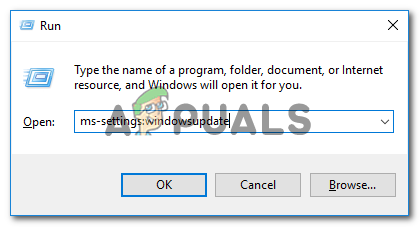
ونڈوز اپ ڈیٹ اسکرین کھولنا
- ایک بار جب آپ اندر داخل ہوجائیں ونڈوز اپ ڈیٹ اسکرین ، پر کلک کریں اپ ڈیٹ کے لیے چیک کریں اور اسکین مکمل ہونے کا انتظار کریں۔

ونڈوز 10 میں اپ ڈیٹ کے ل. چیک کریں
- اسکین مکمل ہونے کے بعد ، ہر زیر التواء اپ ڈیٹ کو انسٹال کرنے کے لئے اسکرین پر موجود ہدایات پر عمل کریں جب تک کہ آپ اپنے کمپیوٹر کو تازہ ترین نہ رکھیں۔
نوٹ: اگر آپ کو ہر تازہ کاری کے انسٹال ہونے سے پہلے دوبارہ شروع کرنے کا اشارہ کیا جاتا ہے تو ، ایسا کریں۔ لیکن اگلے سسٹم کے آغاز پر اسی اسکرین پر واپس آنا یقینی بنائیں اور باقی تازہ کاریوں کی تنصیب کو مکمل کریں۔ - ایک بار جب آپ ہر زیر التواء اپ ڈیٹ انسٹال کرنے کا انتظام کرتے ہیں تو اپنے کمپیوٹر کو ایک بار پھر اسٹارٹ کریں اور دیکھیں کہ اگلے سسٹم کے آغاز پر مسئلہ حل ہوجاتا ہے۔
نیز ، یہ بھی چیک کریں کہ آیا ونڈوز اسٹور کے لئے کوئی تازہ کاری موجود ہے یا نہیں۔ اگر ایسا ہے تو ، پھر ونڈوز اسٹور کو تازہ ترین ورژن میں اپ ڈیٹ کریں اور دیکھیں کہ آیا مسئلہ حل ہو گیا ہے۔
اگر وہی ہے 0x803FB107 خرابی اس وقت بھی موجود ہے جب آپ ونڈوز اسٹور کو استعمال کرنے کی کوشش کریں ، نیچے اگلے طریقہ پر جائیں۔
طریقہ 3: ونڈوز ایپ ٹربلشوٹر چلائیں
ونڈوز ٹربوشوٹر میں خود کار طریقے سے مرمت کی حکمت عملی کا ایک انتخاب موجود ہے جو عام طور پر عام غلطیوں کو ٹھیک کرنے کے لئے ڈیزائن کیا گیا ہے جو ونڈوز اسٹور اور بلٹ میں UWP ایپلی کیشنز کی فعالیت کو محدود کردے گی۔ متعدد متاثرہ صارفین نے اطلاع دی ہے کہ وہ صرف ونڈوز ایپ کے خرابی سکوٹر کو چلانے سے مسئلے کو حل کرنے میں کامیاب ہوگئے ہیں۔
اگر غلطی 0x803FB107 اس مسئلے کی وجہ سے ہوا ہے جو پہلے ہی اس دشواری کو چھڑانے والا ہے ، پھر افادیت خود بخود اس پر عمل درآمد کرے گی اور مسئلے کا خود بخود حل ہوجائے گی۔
یہاں ونڈوز اسٹور ایپ کے خرابی سکوٹر کو چلانے کے بارے میں ایک فوری ہدایت نامہ موجود ہے۔
- کھولنا a رن دبانے سے ڈائیلاگ باکس ونڈوز کی + R . اگلا ، ٹائپ کریں ایم ایس کی ترتیبات: دشواری حل ' اور کھولنے کے لئے درج کریں پر دبائیں خرابیوں کا سراغ لگانا کے ٹیب ترتیبات ایپ
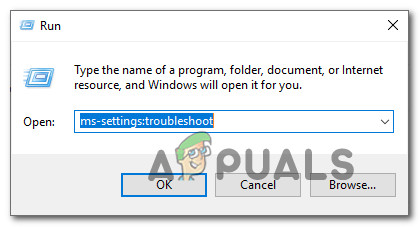
ونڈوز ٹربوشوٹر تک رسائی حاصل کرنا
- ایک بار جب آپ خرابیوں کا سراغ لگانے والے ٹیب کے اندر جانے کا انتظام کرتے ہیں تو ، نیچے سکرول کریں دوسرے مسائل تلاش کریں اور ان کو حل کریں سیکشن اور ونڈوز اسٹور ٹیب پر کلک کریں۔ جب آپ سیاق و سباق کے مینو کو دیکھتے ہیں تو ، پر کلک کریں ٹربلشوٹر چلائیں .
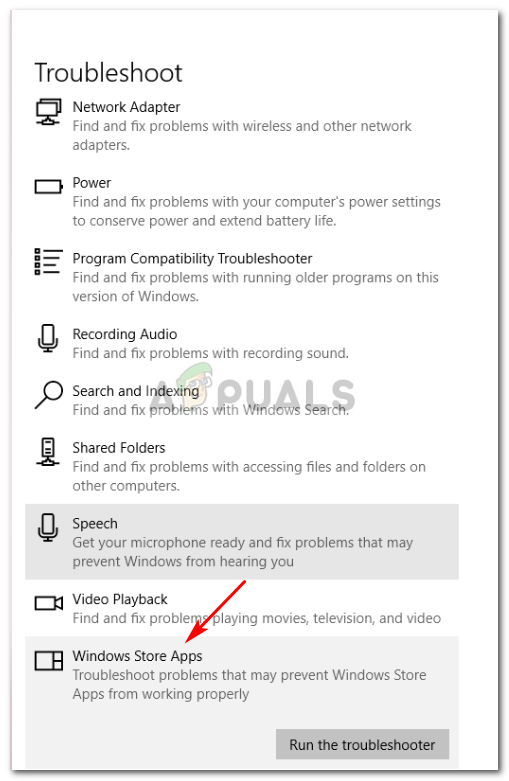
ونڈوز اسٹور ایپس کا خرابی سکوٹر چلائیں
- کے اندر ونڈوز اسٹور ایپس ٹربوشوٹر ، اسکین شروع کریں اور پھر مکمل ہونے تک صبر سے انتظار کریں۔ اگر مرمت کی حکمت عملی میں سے کسی کو ڈھکنے میں کوئی مسئلہ مل جاتا ہے تو ، افادیت مناسب کارروائی کا مشورہ دے گی۔ اس معاملے میں ، آپ کو درخواست دینے کے ل. آپ سب کو کلک کرنے کی ضرورت ہے یہ طے کریں .
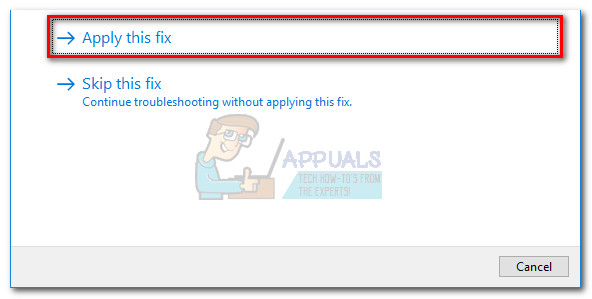
تجویز کردہ درست کو لاگو کرنا
نوٹ: اگر مرمت کی کوئی موزوں حکمت عملی نہیں مل پاتی ہے تو ، نیچے دیئے گئے اگلے طریقہ پر جائیں۔
- ایک بار جب کامیابی کے ساتھ کامیابی کا اطلاق ہوجائے تو ، دیکھیں کہ آیا کمپیوٹر کو دوبارہ شروع کرکے اگلے سسٹم کے آغاز پر مسئلہ حل ہوجاتا ہے۔
اگر وہی ونڈوز اسٹور کی غلطی ہے 0x803FB107 برقرار ہے ، نیچے اگلے طریقہ پر جائیں۔
طریقہ 4: سائن آؤٹ اور پھر ونڈوز اسٹور میں واپس سائن ان کریں
جیسا کہ یہ پتہ چلتا ہے ، یہ خاص مسئلہ عارضی خرابی کی وجہ سے بھی ہوسکتا ہے جو غالبا likely نیٹ ورک کی تبدیلی کی وجہ سے ہوتا ہے۔ کچھ صارفین جن کا سامنا بھی کرنا پڑا 0x803FB107 غلطی نے بتایا ہے کہ وہ مائیکرو سافٹ اسٹور سے سائن آؤٹ کرکے اور پھر سائن ان کرکے ہی اس مسئلے کو حل کرنے میں کامیاب ہوگئے ہیں۔
لیکن یہ بات ذہن میں رکھیں کہ یہ طریقہ طے کرنے سے کہیں زیادہ کام نہیں کرتا ہے کیونکہ امکانات یہ ہیں کہ یہ مسئلہ کبھی کبھی بعد میں واپس آجائے گا۔
مائیکروسافٹ اسٹور سے سائن آؤٹ اور سائن ان کرنے کے لئے یہاں ایک ہدایت نامہ موجود ہے۔
- مائیکرو سافٹ اسٹور کو روایتی طور پر کھولیں اور اسکرین کے اپنے اکاؤنٹ کے آئیکن (اوپر دائیں) کونے پر کلک کریں۔ پھر ، سیاق و سباق کے مینو سے اپنے اکاؤنٹ پر کلک کریں۔
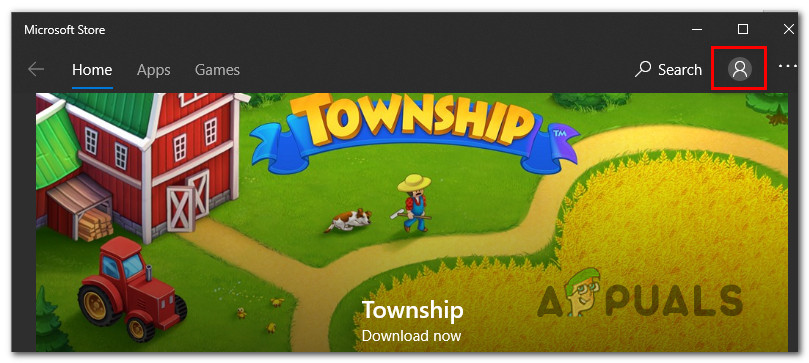
مائیکرو سافٹ اسٹور کے اکاؤنٹ مینو تک رسائی حاصل کرنا
- اگلی سکرین سے ، پر کلک کریں باہر جائیں آپ کے مائیکرو سافٹ اکاؤنٹ سے وابستہ بٹن۔
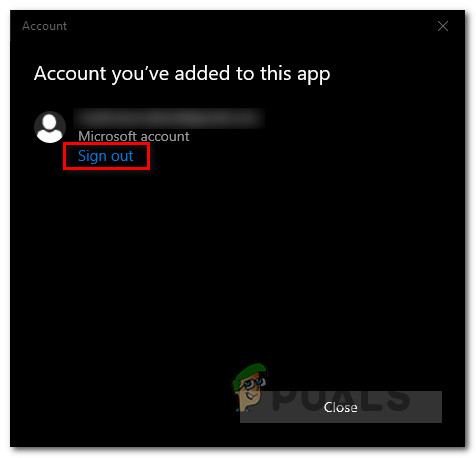
اسٹور کے اندر اپنے Microsoft اکاؤنٹ سے سائن آؤٹ کریں
- اکاؤنٹ منقطع ہوجانے کے بعد ، ایک بار پھر اکاؤنٹ کے آئیکون پر کلک کریں اور منتخب کریں سائن ان سیاق و سباق کے مینو سے
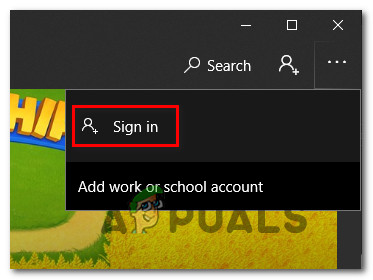
اپنے مائیکرو سافٹ اکاؤنٹ سے دوبارہ دستخط کرنا
- اگلی اسکرین سے ، وہ اکاؤنٹ منتخب کریں جس میں آپ دوبارہ سائن ان ہونا چاہتے ہیں اور ہٹ کریں جاری رہے. پھر آپ کو پن (یا آپ کا ترجیحی حفاظتی آپشن) فراہم کرکے اپنی شناخت کی تصدیق کرنے کے لئے کہا جائے گا
- ایک بار جب آپ اپنے اکاؤنٹ میں دوبارہ سائن ان ہوجاتے ہیں تو اس عمل کو دہرائیں جو پہلے معاملے کو متحرک کررہی تھی اور دیکھیں کہ آیا اب مسئلہ حل ہوگیا ہے۔
اگر آپ کو اب بھی ونڈوز اسٹور میں خرابی پیش آرہی ہے 0x803FB107 ، نیچے اگلے طریقہ پر جائیں۔
طریقہ 5: ونڈوز اسٹور کیشے کو ری سیٹ کریں
ایک اور ممکنہ پریشانی کا سبب بننے والا جو ونڈوز اسٹور کی غلطی کو متحرک کرے گا 0x803FB107 خراب فائلوں کی فائلوں کی کچھ حد ہے۔ زیادہ تر معاملات میں ، یہ ان حالات میں لاگو ہوتا ہے جہاں سیکیورٹی اسکینر نے حال ہی میں کچھ اشیاء کو قرنطین کیا ہے۔ ایک اور عام منظر نامہ ایک ایسی مثال ہے جہاں ایک بوٹچڈ اپ ڈیٹ نے مائیکروسافٹ اسٹور کو صحیح طریقے سے اپ ڈیٹ کرنے میں ناقص کام کیا ہے۔
اس مسئلے کا سامنا کرنے والے متعدد صارفین نے بتایا ہے کہ وہ اس مسئلے کو حل کرنے میں کامیاب ہوگئے ہیں 0x803FB107 ونڈوز اسٹور سے وابستہ تمام اجزاء کو ری سیٹ کرکے غلطی کا کوڈ۔
خوش قسمتی سے ، ونڈوز 10 پر ایسا کرنے کے دو مختلف طریقے ہیں۔ پہلا آپشن تیز تر ہوتا ہے ، لیکن اس میں سی ایم ڈی ٹرمینل سے کام کرنا شامل ہوتا ہے۔ دوسرے آپشن میں مزید اقدامات شامل ہیں لیکن یہ یقینی طور پر ان لوگوں کے لئے زیادہ دلکش ہے جن میں بہت ساری تکنیکی قابلیت موجود نہیں ہے (یہ سب ونڈوز کے جی یو آئی سے دور ہے)۔
آپ کے مخصوص منظر نامے میں جو بھی طریقہ زیادہ مناسب ہے اس پر عمل کرنے کے لئے آزاد محسوس کریں:
سی ایم ڈی ونڈو کے ذریعے ونڈوز اسٹور کو دوبارہ ترتیب دینا
- کھولنا a رن دبانے سے ڈائیلاگ باکس ونڈوز کی + R . اگلا ، ٹائپ کریں ‘سینٹی میٹر’ ٹیکسٹ باکس کے اندر اور دبائیں Ctrl + شفٹ + درج کریں ایک ایلیویٹڈ کمانڈ پرامپٹ کھولنا اگر آپ دیکھتے ہیں UAC (صارف اکاؤنٹ کنٹرول) ونڈو ، کلک کریں جی ہاں انتظامی مراعات دینے کے لئے۔
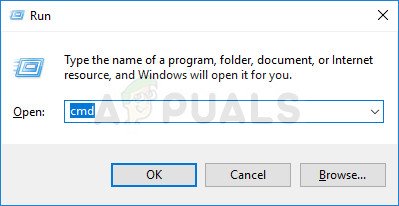
بطور ایڈمنسٹریٹر کمانڈ پرامپٹ چل رہا ہے
- ایک بار جب آپ بلند کمانڈ پرامپٹ کے اندر جانے کا انتظام کرتے ہیں تو ، درج ذیل کمانڈ ٹائپ کریں اور دبائیں داخل کریں ری سیٹ کرنے کے لئے ونڈوز اسٹور اس کے تمام تر انحصار کے ساتھ:
wsreset.exe
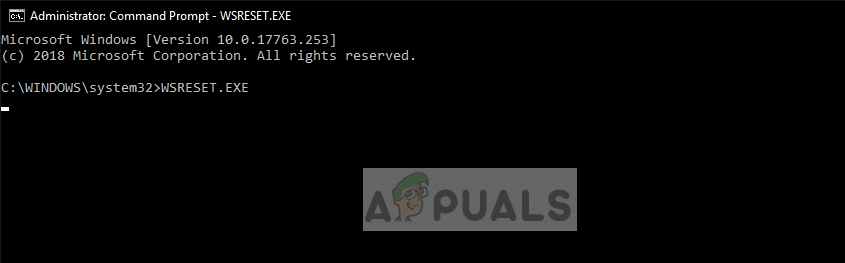
ونڈوز اسٹور کو دوبارہ ترتیب دینا
- ایک بار جب کمانڈ پر کامیابی کے ساتھ عملدرآمد ہوجائے تو ، اپنے کمپیوٹر کو دوبارہ اسٹارٹ کریں اور دیکھیں کہ اگلے سسٹم کے آغاز پر مسئلہ حل ہوجاتا ہے۔
ترتیبات ایپ کے ذریعہ ونڈوز اسٹور کو دوبارہ ترتیب دینا
- دبائیں ونڈوز کی + R کھلنا a رن ڈائلاگ باکس. اگلا ، ٹائپ کریں ‘ ایم ایس کی ترتیبات: اطلاقات ‘ٹیکسٹ باکس میں اور دبائیں داخل کریں کھولنے کے لئے اطلاقات اور خصوصیات کے مینو ترتیبات ایپ
- آپ کے اندر جانے کا انتظام کرنے کے بعد اطلاقات اور خصوصیات اسکرین ، انسٹال شدہ UWP ایپلی کیشنز کے ذریعے سکرول کریں اور اس کا پتہ لگائیں مائیکروسافٹ اسٹور .
- ایک بار جب آپ اسے دیکھ لیں ، اس کی تلاش کریں اعلی درجے کے اختیارات ہائپر لنک اور اس پر (مائیکروسافٹ کارپوریشن کے تحت) پر کلک کریں۔
- اگلا ، دوبارہ ترتیب دیں والے ٹیب پر نیچے سکرول کریں ، اور ایک بار عمل شروع کرنے کے لئے دوبارہ ترتیب دیں بٹن پر کلک کریں اور دوسری بار تصدیق کے لئے۔
- طریقہ کار مکمل ہونے تک انتظار کریں ، پھر اپنی مشین کو دوبارہ چلائیں اور دیکھیں کہ اگلے سسٹم کے آغاز پر مسئلہ حل ہوجاتا ہے۔

مائیکرو سافٹ اسٹور کو دوبارہ ترتیب دینا
اگر وہی ونڈوز اسٹور کا غلطی کوڈ ( 0x803FB107) اب بھی رونما ہورہا ہے ، نیچے اگلے طریقہ پر جائیں۔
طریقہ 6: ایلیویٹیٹڈ پاورشیل کمانڈ کے ذریعہ ونڈوز اسٹور کو دوبارہ ترتیب دیں
اگر کیشے کو دوبارہ ترتیب دینے سے مسئلہ حل نہیں ہوتا ہے تو ، آپ شاید یہ فرض کر سکتے ہیں کہ آپ کے ونڈوز اسٹور کی درخواست میں کوئی گڑبڑ ہے۔ اس طرح کے معاملات میں ، آپ کو زیادہ سخت نقطہ نظر کا سہارا لینا چاہئے…
ایک ایسا طریقہ جس کی تصدیق بہت متاثرہ صارفین کے ذریعہ کام کرنے کی ہے وہ ہے ایک بلند استعمال پاورشیل ونڈو اسٹور ایپلی کیشن کو ہارڈ ری سیٹ کرنے کیلئے - گویا آپ نے اسے پہلی بار شروع کرنا ہے۔
یہ طریقہ کار زیادہ تر معاملات کو حل کرنا چاہئے جہاں فائل بدعنوانی کی وجہ سے مسئلہ پیدا ہوا ہے۔ ایلویٹڈ پاورشیل ونڈو کے ذریعہ ونڈوز اسٹور کو دوبارہ ترتیب دینے کے بارے میں ایک ہدایت نامہ یہ ہے:
- دبائیں ونڈوز کی + R کھلنا a رن ڈائلاگ باکس. اگلا ، ٹائپ کریں 'پاور شیل' اور دبائیں Ctrl + شفٹ + درج کریں ایک بلند پاورشیل پرامپٹ کھولنا جب آپ دیکھیں گے UAC (صارف اکاؤنٹ کنٹرول) ونڈو ، کلک کریں جی ہاں منتظم تک رسائی دینے کے ل.
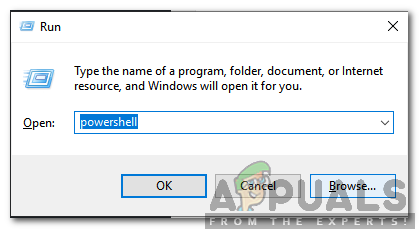
'پاورشیل' میں ٹائپ کرنا اور 'شفٹ' + 'آلٹ' + 'داخل کریں' دبانا
- ایک مرتبہ جب آپ ایک اعلی درجے کی پاورشیل ونڈو کے اندر آجائیں تو ، درج ذیل کمانڈ ٹائپ کریں اور دبائیں داخل کریں ونڈوز اسٹور کو دوبارہ ترتیب دینے کیلئے:
ایپ ایکس پییکیج - آل یوزرز - مائیکروسافٹ۔ ونڈوز اسٹور | فارچ {اڈ-ایپیکسپیکیج - ڈس ایبل ڈیولپمنٹ موڈ - رجسٹر '$ ($ _. انسٹال مقام) AppXManLive.xml' -Werbose} - کمانڈ پر کامیابی کے ساتھ عملدرآمد ہونے کے بعد ، اپنے کمپیوٹر کو دوبارہ اسٹارٹ کریں اور دیکھیں کہ اگلے سسٹم کے آغاز میں مسئلہ ابھی بھی موجود ہے یا نہیں۔
اگر آپ ابھی بھی اس کا سامنا کر رہے ہیں 0x803FB107 غلطی کا کوڈ ، نیچے اگلے طریقہ پر منتقل کریں۔
طریقہ 7: اینٹی وائرس / فائر وال کو عارضی طور پر غیر فعال کریں
آن لائن خطرات سے آپ کے سسٹم کی حفاظت کے ل the آپ کے اینٹی وائرس / فائروال ایک انتہائی اہم حفاظتی پروگرام ہے۔ لیکن بعض اوقات یہ ایپلیکیشن حقیقی سافٹ ویئر ایپلی کیشنز کے جائز عمل کو روکنا شروع کردیتی ہیں اور اس سے موجودہ ونڈوز اسٹور میں بھی خرابی پیدا ہوسکتی ہے۔ اس صورت میں ، عارضی طور پر اینٹی وائرس / فائر وال کو غیر فعال کرنے سے مسئلہ حل ہوسکتا ہے۔
انتباہ : اپنے اینٹی وائرس / فائر وال کو غیر فعال کرنے سے آپ اپنے ہی خطرے پر آگے بڑھیں کیونکہ آپ کے سسٹم کو وائرس ، مالویئر ، انفیکشن ، اور میلویئر وغیرہ جیسے خطرات کا سامنا کرنا پڑتا ہے۔
- غیر فعال کریں اینٹی وائرس .
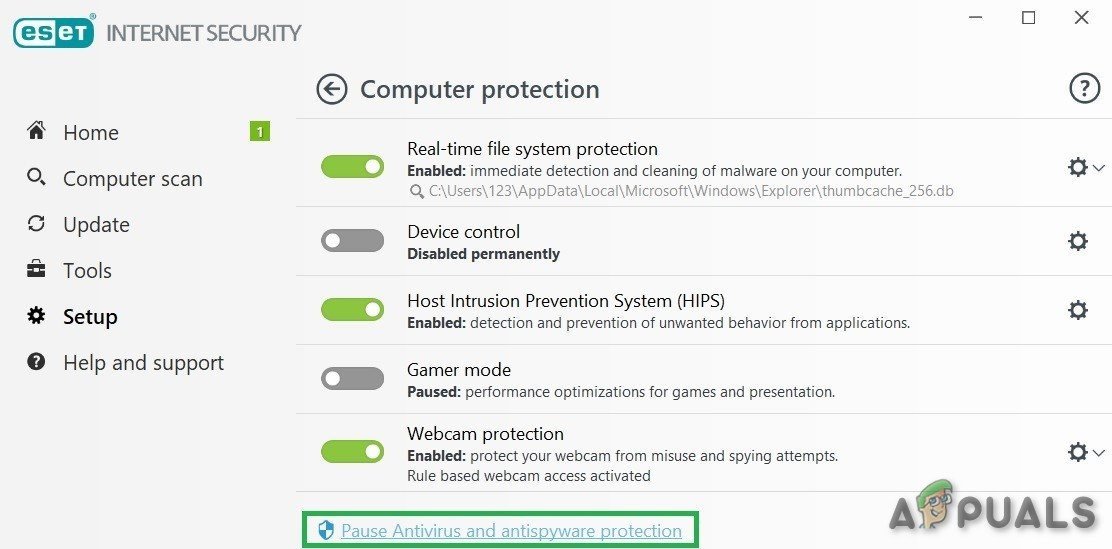
اینٹی وائرس کو غیر فعال کریں
- غیر فعال کریں فائر وال .
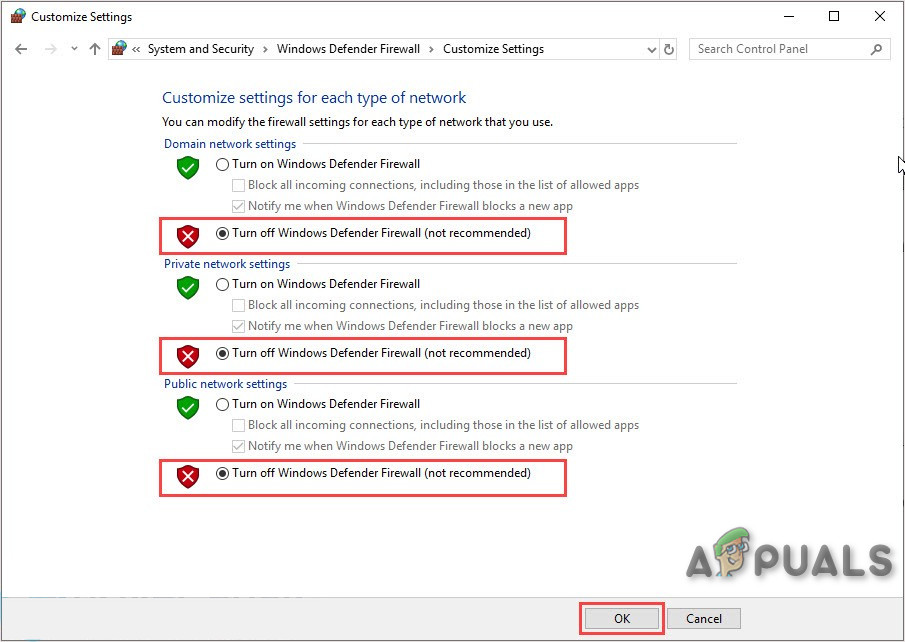
نیٹ ورک کی قسم میں ونڈوز ڈیفنڈر فائر وال کو آف کریں
- اب ونڈوز اسٹور تک رسائی حاصل کریں اور دیکھیں کہ کیا یہ ٹھیک چل رہا ہے۔ اگر آپ کے پاس تیسرا فریق اینٹی وائرس سافٹ ویئر ہے تو ، آپ کو بھی اسے غیر فعال کرنا ہوگا۔
طریقہ 8: نیا صارف پروفائل بنائیں
اگر آپ کا صارف پروفائل خراب ہوا ہے ، تو یہ ونڈوز اسٹور کی 0x803FB107 غلطی کا سبب بن سکتا ہے۔ اس صورت میں ، نیا صارف پروفائل / اکاؤنٹ بنانا اور اس اکاؤنٹ کے ذریعہ ونڈوز اسٹور تک رسائی مسئلے کو حل کر سکتی ہے۔ ونڈوز میں ہر صارف کے اکاؤنٹ کی اپنی ذاتی ترجیحات اور تشکیلات ہیں۔ یہ اسٹور میکانکس میں کبھی کبھی مداخلت کرسکتے ہیں اور اسی وجہ سے غلطی کے پیغام کا سبب بنتے ہیں۔
- بنائیے ایک نیا صارف پروفائل / اکاؤنٹ .
- اب ونڈوز اسٹور تک رسائی حاصل کریں اور دیکھیں کہ آیا یہ بغیر کسی مسئلے کے چل رہا ہے۔ اگر ایسا ہے تو ، آپ اپنی فائلوں کو پرانے اکاؤنٹ سے نئے میں منتقل کرنے پر غور کرسکتے ہیں۔
طریقہ 9: ونڈوز ری سیٹ کریں
اگر مذکورہ بالا کسی بھی ممکنہ حل نے آپ کو اس مسئلے کو حل کرنے کی اجازت نہیں دی ہے تو ، امکانات ہیں کہ آپ کسی بدعنوانی کی مثال دے رہے ہیں جس کا حل صرف ونڈوز کے ہر اجزاء کو دوبارہ ترتیب دے کر حل کیا جاسکتا ہے۔ ایسا کرنے کا آسان ترین طریقہ یہ ہے کہ کلین انسٹال ( یہاں ) ، لیکن یہ طریقہ کار آپ کو کسی بھی ذاتی فائلوں ، ایپلیکیشنز ، اور صارف کی ترجیحات سے محروم کردے گا۔
خراب واقعات کو حل کرنے کا ایک زیادہ موثر طریقہ یہ ہوگا کہ جگہ جگہ کی مرمت (مرمت کی تنصیب) کی جائے۔ یہ راستہ اب بھی تمام ونڈوز اجزاء + بوٹ ڈیٹا کو دوبارہ ترتیب دے گا ، لیکن اس سے آپ کو اپنی تمام فائلیں (ایپلیکیشنز ، گیمز ، ویڈیوز ، تصاویر ، ایپلی کیشنز وغیرہ) رکھنے کی اجازت ہوگی۔

دوبارہ ترتیب دینے کا اختیار منتخب کرنا
اگر آپ آگے جانا چاہتے ہیں اور مرمت کا انسٹال کرنا چاہتے ہیں تو ، ہدایات پر عمل کریں ( یہاں ) مرحلہ وار ہدایت کے ل for کہ یہ کیسے کریں۔
ٹیگز ونڈوز ونڈوز اسٹور ونڈوز اسٹور میں خرابی 9 منٹ پڑھا